Hotspot iPhone non funziona? Come risolvere iPhone Tethering
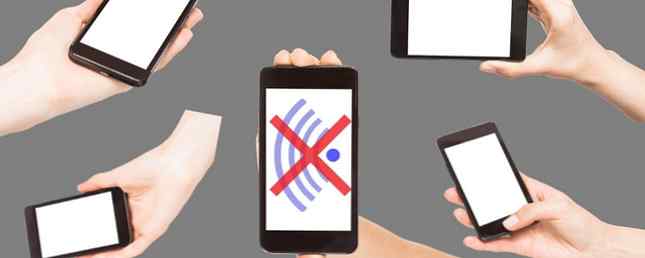
Il tuo iPhone appena aggiornato non funziona come ha fatto con iOS 10? Non si tratta solo di crash dell'applicazione e problemi di compatibilità, anche i problemi di rete sono emersi.
Dopo aver passato un'intera mattinata a cercare di far funzionare il tethering sul mio iPhone post-iOS 11, mi sono reso conto che il problema era più diffuso di quanto pensassi inizialmente. Quindi se hai problemi, questa guida è per te.
Oggi vedremo cosa puoi fare per far funzionare di nuovo tutto.
Assicurarsi che il tethering sia abilitato
Questo suona come un gioco da ragazzi, ma ho notato che subito dopo l'aggiornamento il menu Personal Hotspot sotto Impostazioni> Mobile non era accessibile Al suo posto, ho visto un pulsante che diceva: “Imposta Hotspot personale” che quando toccato mi ha detto di contattare il mio corriere.
Così sono andato alla pagina di supporto del mio corriere e ho cercato il problema. La documentazione mi diceva di abilitare il tethering e avevo bisogno di inviare un SMS a un numero specifico. Una volta che l'aggiornamento è stato completato, la voce di menu è stata ripristinata ma ancora inaccessibile - con una girandola perpetua che gira al suo fianco.

Questa è la prima cosa che consiglierei se le cose non funzionassero come dovrebbero. Assicurati che il tuo operatore non abbia cambiato idea riguardo al tethering, o semplicemente disabilitato l'opzione sul tuo account. Scarica qualsiasi app pertinente o visita il sito di supporto e cerca il problema.
Se sei convinto che si tratti di un problema con il vettore in questa fase, potresti provare a contattarlo direttamente. Esploreremo questa opzione in modo più dettagliato più avanti nell'articolo.
Ciclo di alimentazione
Potrebbe essere il più grande cliché nel supporto tecnico, ma spegnere e riaccendere i dispositivi è spesso un modo rapido per risolvere un problema persistente. Puoi prima provare a abilitare la Modalità Aereo sul tuo iPhone Tutto quello che c'è da sapere sulla modalità Aereo per iPhone e iPad Tutto ciò che c'è da sapere sulla modalità Aereo per iPhone e iPad Il tuo telefono si ricarica più velocemente in modalità Aereo? La tua sveglia funzionerà ancora? Puoi usare il Bluetooth? Ecco cosa devi sapere. Leggi altro, aspettando 10 secondi, quindi disabilitandolo e riprovando. Puoi anche provare a ricaricare il tuo iPhone e tutti gli altri dispositivi che stai cercando di connettere.

L'hardware più vecchio può avere seri problemi con la connessione Bluetooth. Devo spesso ricorrere all'uccisione del Bluetooth con un comando terminale Bluetooth Non disponibile? Risoluzione dei problemi di connettività Mac Bluetooth non disponibile? Risoluzione dei problemi di connettività Mac Le periferiche non si accoppiano, gli altoparlanti non funzionano o i file non vengono trasferiti? Ecco cosa fare quando il tuo Mac ha problemi Bluetooth. Leggi di più prima che io possa ottenere qualsiasi cosa che funzioni.
Prova un metodo di connessione diverso
Se stai tentando di connetterti tramite Wi-Fi, perché non provare Bluetooth? Se ciò non funziona, una buona connessione USB è probabilmente il metodo più affidabile di tethering. Con Hotspot personale abilitato sotto Impostazioni> Mobile sul tuo iPhone, vai alle impostazioni di rete sul dispositivo che stai cercando di connettere.

Su un Mac, questo è Impostazioni> Rete. Cerca il “iPhone USB” opzione e prendere nota del messaggio. Se la luce è gialla e hai un messaggio su un indirizzo IP autoassegnato senza connessione a Internet, sembra che il tuo problema sia più complesso di questo.
Testare semplicemente un altro dispositivo, come il tablet di un amico, ti aiuterà a diagnosticare ulteriormente il problema. Se altri dispositivi si connettono perfettamente, saprai che il problema è specifico della tua combinazione di hardware.
Ripristina le impostazioni di rete e la connessione iCloud
A nessuno piace reimpostare le impostazioni del proprio iPhone, ma in questo caso, probabilmente vale la pena provare. Sotto Impostazioni> Generale> Ripristina scegliere Ripristina le impostazioni di rete e aspetta il riavvio del tuo iPhone. In questo modo perderai tutte le tue credenziali Wi-Fi conosciute e dovrai assegnare nuovamente il tuo nome al dispositivo Impostazioni> Informazioni.
Questo non solo ripristina le impostazioni Wi-Fi, ma anche molte delle impostazioni del tuo operatore, quindi non preoccuparti se il tuo iPhone impiega qualche istante per riconnettersi alla rete cellulare 3G / 4G.

L'altra soluzione che ho visto suggerire molti commentatori è quella di disconnettersi dal proprio account iCloud sotto Impostazioni> [tuo nome]> Esci. Sono scettico sul fatto che sia davvero d'aiuto, ma altri riferiscono che i loro problemi di connessione si sono chiariti dopo essersi autografati sui rispettivi dispositivi e aver effettuato nuovamente l'accesso..
Deve essere valsa la pena, assicurati solo di aver controllato le opzioni pertinenti sotto Impostazioni> [tuo nome]> iCloud in modo che i tuoi contatti, i promemoria e così via siano tutti salvati in modo sicuro. Dovrai anche riattivare la libreria musicale di iCloud Apple Music eliminata la tua libreria? Suggerimenti per quando la musica scompare Apple Music ha eliminato la libreria? Suggerimenti per quando la musica scompare Apple Music ha cancellato la tua libreria? Le canzoni che pensavi fossero al sicuro in iCloud scomparse? Ecco cosa puoi fare per recuperare e salvaguardare la tua collezione. Leggi di più sotto Impostazioni> Musica se lo usi.
Potrebbe essere un problema con il trasportatore
Se i problemi persistono in questa fase, probabilmente il problema va oltre il tuo hardware e software. Questo era il caso del mio iPhone 7 Plus, che avrebbe disabilitato e riattivato Personal Hotspot a intervalli casuali.
Dopo quattro sessioni di chat dal vivo e circa un'ora del mio tempo, il personale di supporto ha fatto qualcosa per il mio account (qualcosa relativo all'iPhone, che era stato disattivato) e immediatamente Hotspot personale ha iniziato a funzionare di nuovo. Da allora non ho mai avuto disattivazioni casuali.

Per accelerare il processo, dì all'assistenza che hai provato tutti i componenti elencati sopra, incluso il ciclo di alimentazione, il ripristino delle impostazioni di rete e la prova di un altro dispositivo. Assicurati che il tuo operatore telefonico non abbia disabilitato del tutto il tethering e informati sul tuo dispositivo e su quale versione di iOS stai utilizzando (Impostazioni> Generale> Informazioni).
Un ultimo tentativo di fuga
Supponendo che il tuo operatore abbia cancellato il tuo account da eventuali problemi e che non ci siano problemi di rete persistenti da biasimare, hai praticamente una sola opzione: resettare il tuo iPhone e configurarlo come un nuovo dispositivo.
Non è così male come sembra però:
- Esegui il backup del dispositivo con iTunes, assicurandoti di farlo “crittografare il backup” per salvare le credenziali di accesso.
- Con il tuo iPhone collegato a iTunes, seleziona Ripristina l'iphone… e segui le istruzioni - questo reinstallerà iOS come nuovo Come aggiornare il tuo iPhone: iOS, app e backup dei dati Come aggiornare il tuo iPhone: iOS, app e backup dei dati Ti chiedi come aggiornare il tuo iPhone? Ti mostriamo come aggiornare iOS, cosa fare in anticipo e come aggiornare le app per iPhone. Leggi di più .
- Scegliere Configura come un nuovo iPhone una volta che il processo è completato.
- Prova Hotspot personale sotto Impostazioni> Mobile per vedere se funziona.
- Ripristina il tuo telefono andando a Impostazioni> Ripristina> Cancella e Contenuto e impostazioni quindi collegarlo a iTunes e ripristinare il backup creato in precedenza.

Fateci sapere come è andata
Questi suggerimenti hanno aiutato a risolvere il tuo problema? Se hai ancora problemi dopo aver provato tutto, potrebbe valere la pena di grigliare nuovamente il tuo operatore. Se possibile, prendi in prestito una carta SIM da un amico e vedi se il problema persiste. Puoi quindi minacciare il tuo operatore che camminerai a meno che non risolvono il problema - e niente fa muovere le aziende come se la minaccia stesse perdendo i tuoi sudati soldi.
Per ulteriore assistenza, consulta le correzioni per problemi di iPhone X 7 Problemi di iPhone X più fastidiosi e come risolvere i problemi 7 Problemi di iPhone X più fastidiosi e come risolvere i problemi Problemi di iPhone X? Ti aiuteremo a risolvere i problemi più comuni di iPhone X, inclusi problemi di visualizzazione e altro ancora. Ulteriori informazioni e la guida alla risoluzione dei problemi relativi all'iPhone 15 Suggerimenti chiave per la risoluzione dei problemi relativi all'iPhone per tutti i modelli di iPhone 15 Suggerimenti chiave per la risoluzione dei problemi di iPhone per tutti i modelli di iPhone Problemi con il tuo iPhone? Ecco la nostra guida alla risoluzione dei problemi di iPhone con correzioni per tutti i tipi di problemi comuni di iPhone. Leggi di più .
Immagine di credito: Neirfys / Depositphotos
Scopri di più su: iOS 11, iPhone, Tethering Wi-Fi.


